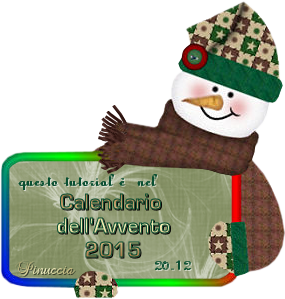|
HAPPY NEW YEAR

Ringrazio Azalee per avermi invitato a tradurre i suoi tutorial.

qui puoi trovare qualche risposta ai tuoi dubbi.
Se l'argomento che ti interessa non è presente, ti prego di segnalarmelo.
Questo tutorial è stato realizzato con CorelX7.
E' una creazione personale di Azalee ed è proibito copiarlo o distribuirlo in rete.
L'autrice chiede che siano rispettate le sue condizioni di non utilizzare il materiale di questo tutorial per crearne altri.
Le maschere e i tubes non devono essere usati in altri tutorial senza il suo permesso.
Per tradurre il tutorial ho usato Corel X, ma può essere eseguito anche con le altre versioni di PSP.
Dalla versione X4, il comando Immagine>Rifletti è stato sostituito con Immagine>Capovolgi in orizzontale,
e il comando Immagine>Capovolgi con Immagine>Capovolgi in verticale.
Nelle versioni X5 e X6, le funzioni sono state migliorate rendendo disponibile il menu Oggetti.
Dalla versione X7 sono tornati i Comandi Immagine>Rifletti e Immagine>Capovolgi, ma con nuove differenze.
Vedi la scheda sull'argomento qui
Le vostre versioni qui
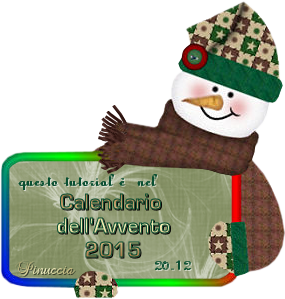
Occorrente:
Materiale qui
Tutto il materiale è di Azalee.
Filtri:
consulta, se necessario, la mia sezione filtri qui
Filters Unlimited 2.0 qui
&<Background Designers IV> - @Random Smelter (da importare in Unlimited) qui
Toadies - What are you, Blast'em qui
VM Toolbox - Radial Mosaic qui
Mehdi - Wavy Lab qui
AP 01 [Innovations] - Lines SilverLining qui
I filtri Toadies e VM Toolbox si possono usare da soli o importati in Filters Unlimited
(come fare vedi qui)
Se un filtro fornito appare con questa icona  deve necessariamente essere importato in Filters Unlimited. deve necessariamente essere importato in Filters Unlimited.

non esitare a cambiare modalità di miscelatura e opacità secondo i colori utilizzati.
Nelle ultime versioni di PSP non c'è il gradiente di primo piano/sfondo (Corel_06_029)
Trovi i gradienti delle versioni precedenti qui
Metti le selezioni nella cartella Selezioni.
La trama Corel_15_030 è standard nelle nuove versioni di PSP
e corrisponde alla trama standard Asfalto delle versioni precedenti.
Se non la trovi nel tuo PSP, metti quella fornita nella cartella Trame.
1. Apri una nuova immagine trasparente 900 x 550 pixels (Raster 1).
Imposta il colore di primo piano con #fffdfd.
e il colore di sfondo con #b42345.
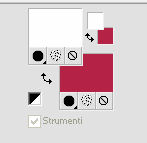
Effetti>Plugins>Mehdi - Wavy Lab
questo filtro lavora con i colori della paletta:
il primo è il colore di sfondo, il secondo quello di primo piano;
mantieni il terzo colore creato dal filtro.
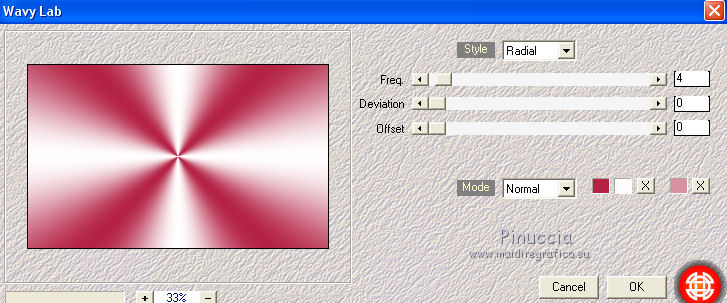
2. Effetti>Plugins>Filters Unlimited 2.0 - VM Toolbox - Radial Mosaic.
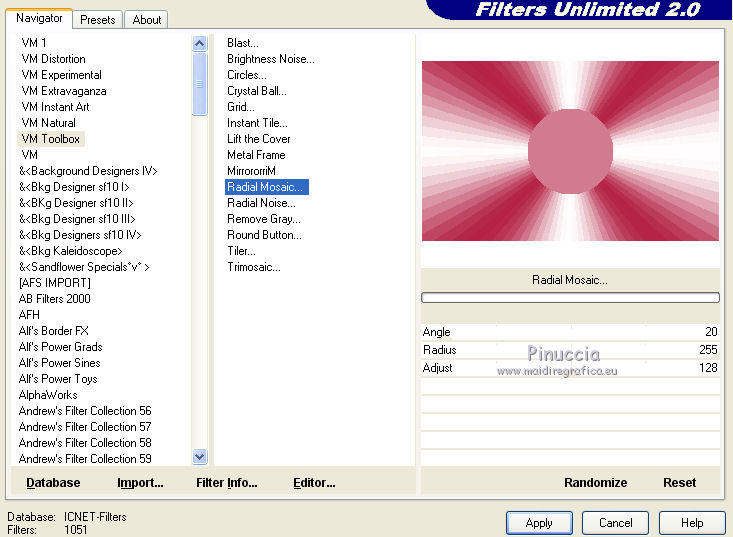
3. Livelli>Duplica (copia di Raster 1).
Effetti>Plugins>Filters Unlimited 2.0 - &<Background Designer IV> - @Random Smelter.
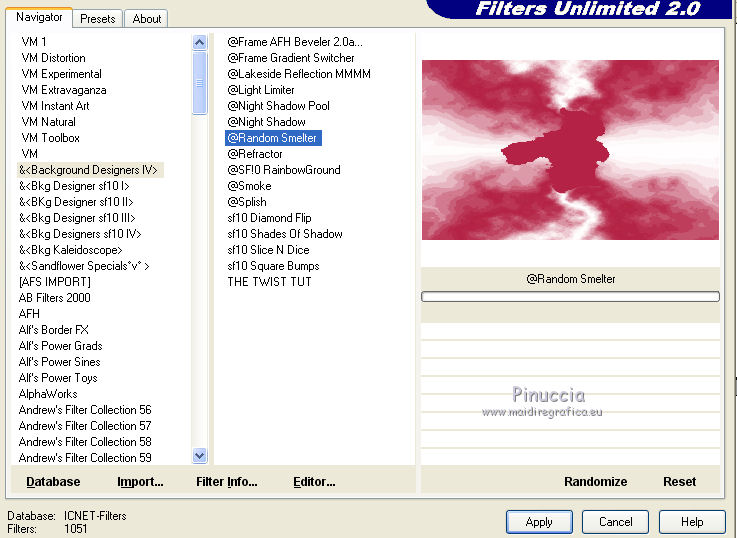
Abbassa l'opacità di questo livello al 45%.
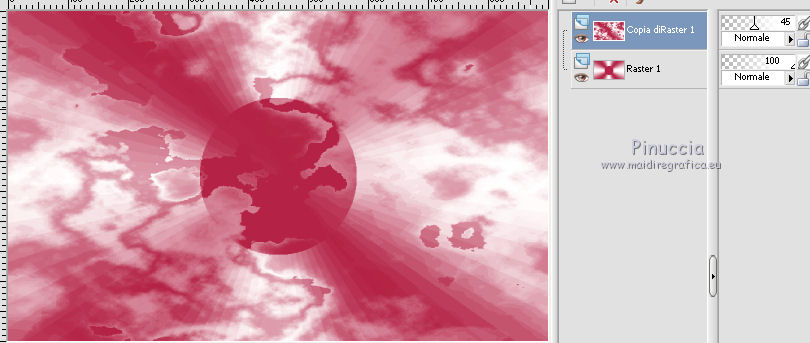
Livelli>Unisci>Unisci giù (Raster 1).
4. Livelli>Nuovo livello raster (Raster2).
Selezione>Carica/Salva selezione>Carica selezione da disco.
Cerca e carica la selezione Happy-Sel1.
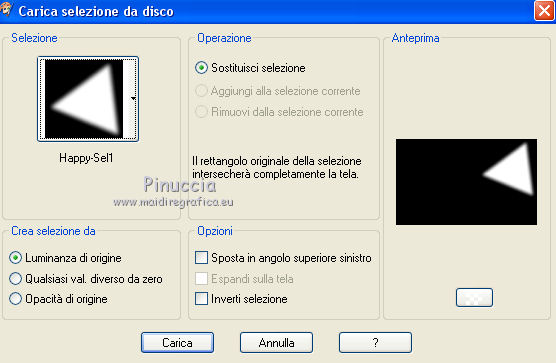
5. Apri il tube pays-382-Azalee, e vai a Modifica>Copia.
Torna al tuo lavoro e vai a Modifica>Incolla nella selezione.
Selezione>Deseleziona.
Abbassa l'opacità di questo livello al 45%.
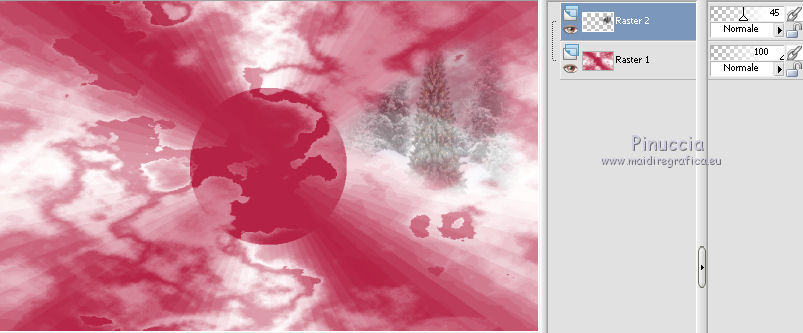
Regola>Messa a fuoco>Accentua messa a fuoco.
6. Attiva il livello sottostante, raster 1.
Selezione>Carica/Salva selezione>Carica selezione da disco.
Cerca e carica la selezione Happy-Sel2.
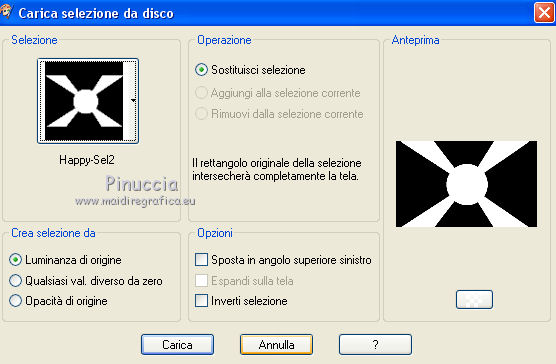
Selezione>Innalza selezione a livello (selezione innalzata).
Selezione>Deseleziona.
7. Effetti>Plugins>Filters Unlimited 2.0 - Toadies - Blast'em, con i settaggi standard.
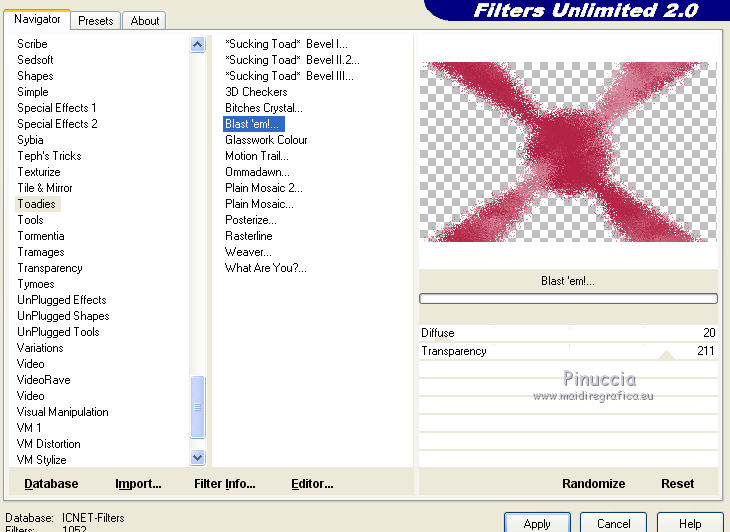
8. Effetti>Effetti di immagine>Motivo unico - Fianco a fianco

Regola>Messa a fuoco>Accentua messa a fuoco.
Abbassa l'opacità di questo livello al 70%.
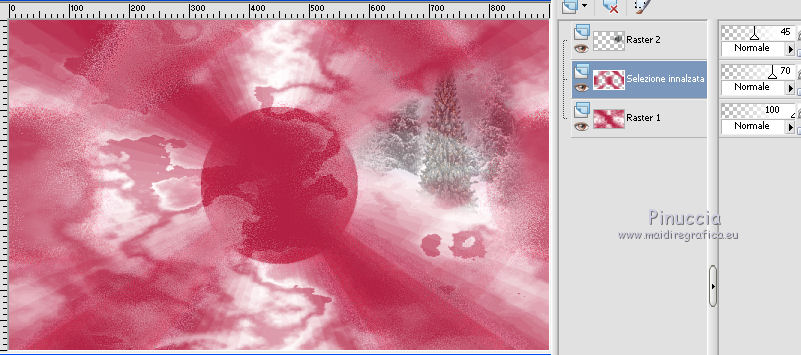
Livelli>Unisci>Unisci giù - Raster 1.
9. Attiva lo strumento Selezione 
(non importa il tipo di selezione impostato, perchè con la selezione personalizzata si ottiene sempre un rettangolo)
clicca sull'icona Selezione personalizzata 
e imposta i seguenti settaggi.

Selezione>Innalza selezione a livello (selezione innalzata).
Selezione>Modifica>Contrai - 15 pixels.
Premi sulla tastiera il tasto CANC 
Selezione>Modifica>Contrai - 10 pixels.
Livelli>Nuovo livello raster (Raster3).
Passa il colore di primo piano a Gradiente di primo piano/sfondo, stile Lineare.
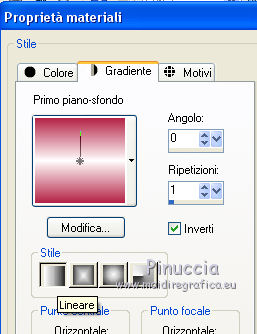
Riempi  la selezione con il gradiente. la selezione con il gradiente.
10. Apri il tube Flowers-Misted-37-Azalee, e vai a Modifica>Copia.
non chiudere il tube, perchè ti servirà ancora
Torna al tuo lavoro e vai a Modifica>Incolla come nuovo livello (Raster 4).
Immagine>Ridimensiona, al 50%, tutti i livelli non selezionato.
Posiziona  il tube al centro della selezione. il tube al centro della selezione.

Selezione>Inverti.
Premi sulla tastiera il tasto CANC.
Selezione>Deseleziona.
Livelli>Unisci>Unisci giù (Raster 3).
Effetti>Effetti 3D>Sfalsa ombra, colore nero #000000.

11. Attiva il livello sottostante - Selezione innalzata.
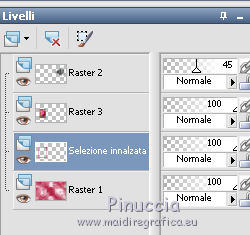
Effetti>Plugins>Filters Unlimited 2.0 - Toadies - What are you, con i settaggi standard.
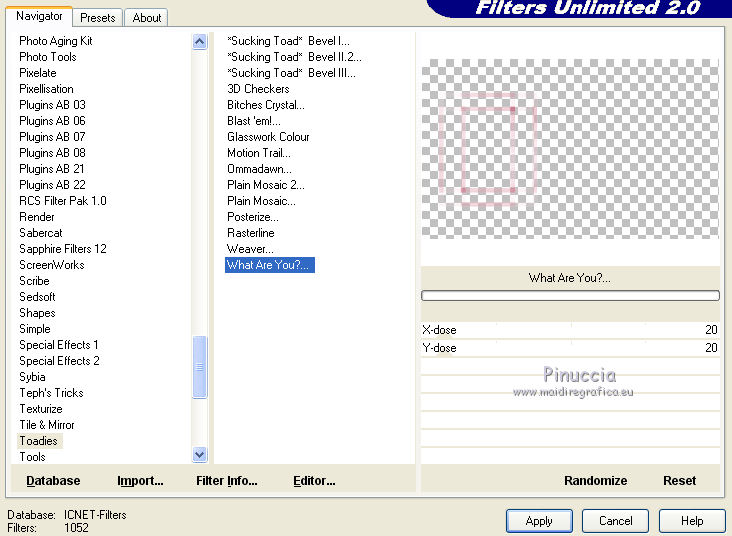
12. Effetti>Plugins>AP 01 [Innovations] - Lines SilverLining.
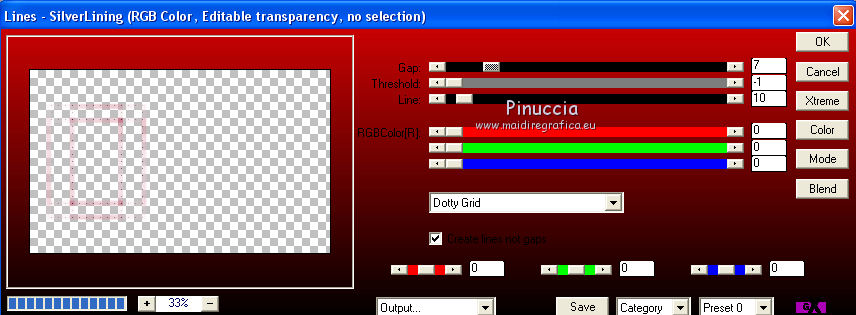
Effetti>Effetti 3D>Sfalsa ombra, colore nero #000000.

13. Selezione personalizzata  , con i settaggi precedenti. , con i settaggi precedenti.

Livelli>Nuovo livello raster (Raster 4).
Riporta il colore di primo piano a Colore,
e riempi  con il colore di primo piano #fffdfd. con il colore di primo piano #fffdfd.
Effetti>Effetti di trama>Trama - seleziona la trama Asfalto o Corel_15_030, con i seguenti settaggi:
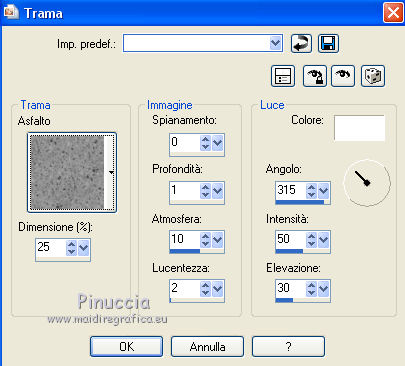
Regola>Messa a fuoco>Accentua messa a fuoco.
Effetti>Effetti 3D>Sfalsa ombra, colore nero #000000.
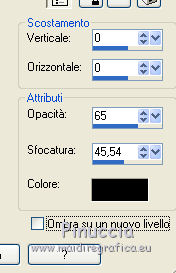
Selezione>Deseleziona.
14. Apri il tube Deco1-Tuto-121, e vai a Modifica>Copia.
Torna al tuo lavoro e vai a Modifica>Incolla come nuovo livello (Raster 5).
Effetti>Effetti d'immagine>Scostamento.

Livelli>Disponi>Sposta su.
Puoi colorizzare con i valori corrispondenti al tuo colore di sfondo.
15. Attiva il livello di sfondo, Raster 1.
Livelli>Duplica, (copia di Raster 1).
Chiudi il livello di sfondo (Raster 1), e rimani posizionato sul livello della copia.
Livelli>Unisci>Unisci visibile.
Immagine>Ridimensiona, al 90%, tutti i livelli non selezionato.
Regola>Messa a fuoco>Metti a fuoco.
Riapri il livello di sfondo (Raster 1) e rimani posizionato sul livello superiore.
16. Attiva lo strumento Bacchetta magica  , sfumatura e tolleranza 0, , sfumatura e tolleranza 0,
e clicca nella parte trasparente per selezionarla.
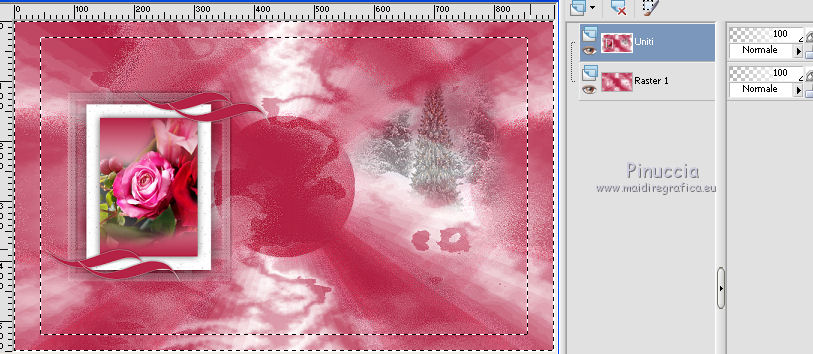
Selezione>Inverti.
Livelli>Nuovo livello raster (Raster2).
Riempi  con il colore di sfondo #b42345 (tasto destro del mouse). con il colore di sfondo #b42345 (tasto destro del mouse).
Selezione>Modifica>Contrai - 1 pixel.
Riempi  con il colore di primo piano #fffdfd. con il colore di primo piano #fffdfd.
Selezione>Modifica>Contrai - 1 pixel.
Riempi  con il colore di sfondo #b42345 (tasto destro del mouse). con il colore di sfondo #b42345 (tasto destro del mouse).
Selezione>Modifica>Contrai - 1 pixel.
Premi sulla tastiera il tasto CANC.
Selezione>Deseleziona.
Effetti>Effetti 3D>Sfalsa ombra, colore nero #000000.

Livelli>Unisci>Unisci giù (Uniti).
17. Livelli>Duplica (copia di Uniti).
Effetti>Effetti di trama>Mosaico antico.

Regola>Messa a fuoco>Metti a fuoco.
Livelli>Disponi>Sposta giù.
Attiva il livello soprastante (Uniti).
Effetti>Effetti di immagine>Scostamento.
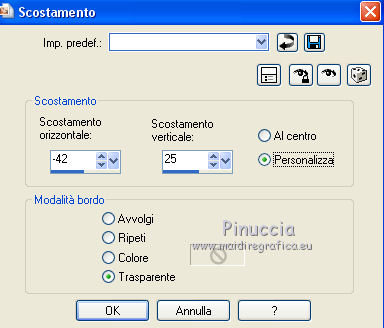
18. Attiva nuovamente il tube Flowers-Misted-37-Azalee, e vai a Modifica>Copia.
Torna al tuo lavoro e vai a Modifica>Incolla come nuovo livello (Raster 2).
Immagine>Ridimensiona, al 65%, tutti i livelli non selezionato.
Immagine>Rifletti (con X17/X18: Immagine>Rifletti>Rifletti orizzontalmente).
Effetti>Effetti di immagine>Scostamento.
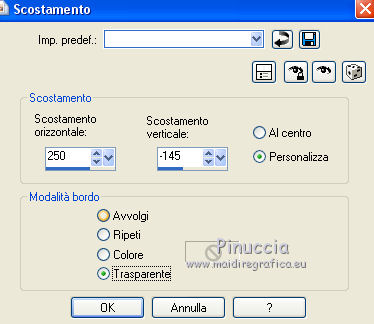
Regola>Messa a fuoco>Metti a fuoco.
Abbassa l'opacità di questo livello al 60%.
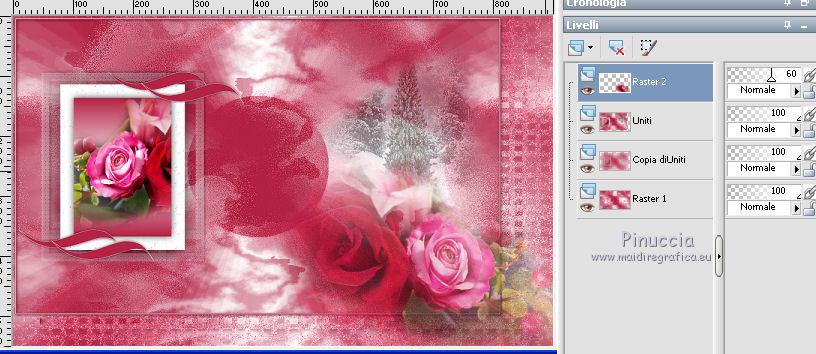
19. Apri il tube Champagne-2-Azalee, e vai a Modifica>Copia.
Torna al tuo lavoro e vai a Modifica>Incolla come nuovo livello (Raster 3).
Immagine>Ridimensiona, al 60%, tutti i livelli non selezionato.
Effetti>Effetti di immagine>Scostamento.

Effetti>Effetti 3D>Sfalsa ombra, colore nero #000000.
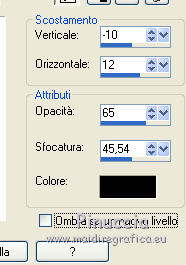
Regola>Messa a fuoco>Metti a fuoco.
20. Apri il tube Clock-3-Azalee.
Seleziona il watermark con lo strumento Selezione 
Selezione>Inverti.
Modifica>Copia.
se invece cancelli il watermark prima di copiare il tube,
l'Effetto Scostamento non avrà lo stesso risultato,
e dovrai posizionarlo usando lo strumento Spostamento 
Torna al tuo lavoro e vai a Modifica>Incolla come nuovo livello (Raster 4).
Immagine>Ridimensiona, al 45%, tutti i livelli non selezionato.
Effetti>Effetti di immagine>Scostamento.

Regola>Messa a fuoco>Metti a fuoco.
Livelli>Disponi>Sposta giù.
21. Apri il tube Femme-1510-Azalee, e vai a Modifica>Copia.
Torna al tuo lavoro e vai a Modifica>Incolla come nuovo livello (Raster 5).
Immagine>Ridimensiona, al 59%, tutti i livelli non selezionato.
Effetti>Effetti 3D>Sfalsa ombra, colore nero #000000.

Regola>Messa a fuoco>Metti a fuoco.
22. Apri il tube Texte-Happy-NY, e vai a Modifica>Copia.
Torna al tuo lavoro e vai a Modifica>Incolla come nuovo livello (Raster 6).
Spostalo  in basso a sinistra, vedi il risultato finale. in basso a sinistra, vedi il risultato finale.
23. Apri il tube Deco2-Tuto-121, e vai a Modifica>Copia.
Torna al tuo lavoro e vai a Modifica>Incolla come nuovo livello (Raster 7).
Spostalo  in alto a destra. in alto a destra.

Se necessario, colorizza secondo i tuoi colori.
24. Firma il tuo lavoro su un nuovo livello.
25. Immagine>Aggiungi bordatura, 2 pixels, simmetriche, colore di sfondo #b42345.
Salva in formato jpg.

25 Novembre 2015
|